Mainos
 Haluatko tietää kuinka kirjoittaa Google Android -sovelluksia? Suurin osa Android-sovelluksista kirjoitetaan Java-kielellä - suhteellisen helppo oppia, ystävällinen kieli uusille kehittäjille. Sen lisäksi, että sinulla on mahdollisuutta rahaa, voisit tosiasiallisesti myötävaikuttaa Android-yhteisöön. Jos sinulla on innovatiivisia ideoita ja haluat nähdä niiden leviävän, Android-markkinat ovat sinulle! Aloitetaan ensimmäisestä Android-sovellussuunnittelustasi.
Haluatko tietää kuinka kirjoittaa Google Android -sovelluksia? Suurin osa Android-sovelluksista kirjoitetaan Java-kielellä - suhteellisen helppo oppia, ystävällinen kieli uusille kehittäjille. Sen lisäksi, että sinulla on mahdollisuutta rahaa, voisit tosiasiallisesti myötävaikuttaa Android-yhteisöön. Jos sinulla on innovatiivisia ideoita ja haluat nähdä niiden leviävän, Android-markkinat ovat sinulle! Aloitetaan ensimmäisestä Android-sovellussuunnittelustasi.
Ennen kuin aloitamme kuinka kirjoittaa Google Android -sovelluksia - ensin pieni kuvaus. Android-sovellukset (kuten melkein kaikki mobiilisovellukset) kehitetään tietokoneella - PC: llä tai Macilla (yleensä) - ja sitten kootaan ja lähetetään laitteelle testausta varten. Jos sinulla ei vielä ole Android-laitetta, tietokoneessa on Android-laitetta simuloivia emulaattoreita, mikä tarkoittaa, että voit silti kehittää Android-peliä tai sovellusta omistamatta sitä.
Vaihe yksi: lataus ja asennus
Ensimmäinen ladata ja asenna Java JDK: n uusin versio. Älä käytä 64-bittistä versiota, koska se voi aiheuttaa ongelmia myöhemmin. Asenna sen sijaan x86-versio oletusasetuksilla.
Toinen, hanki Android SDK - asenna 32-bittinen ADT-Nippu Windows-versio, vaikka sinulla olisi 64-bittinen järjestelmä. Tämä johtuu siitä, että kaikki päättävät valittaa 64-bittisen version yhteensopivuusongelmista.
Android-sovellussuunnittelupaketti sisältää kaikki tarvittavat komponentit, mukaan lukien Eclipse. Se ei kuitenkaan ole asennettava tiedosto. Pura se haluamaasi hakemistoon. Pidä mielessä, kun purkaat tämän tiedoston.
Jos sinulla on Java-ongelmia, poista kaikki versiot ja yritä asennusta uudelleen. Jos tämä epäonnistuu, kokeile JDK: n ja ADT-Bundlen 64-bittistä versiota, jos sinulla on 64-bittinen järjestelmä.
Vaihe toinen: määritä ADT-paketti
Käynnistä ensin Eclipse, joka sijaitsee ADT-paketissasi Eclipse-kansiossa. Jos sinua kehotetaan etsimään Android SDK, sinun on löydettävä se manuaalisesti ladatusta ADT-paketista. Se on SDK-kansiossa.

Toiseksi sinua pyydetään asettamaan työtilan sijainti - oletusarvo on riittävän hyvä. Jos sinulla on ongelmia Eclipsen käynnistämisessä tai määrittämisessä, sulje Eclipse ja poista työtila, joka sijaitsee minne tahansa.
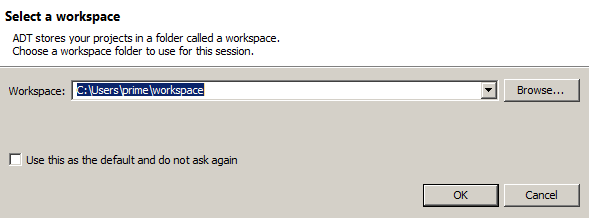
Kolmanneksi napsauta Android SDK -kuvaketta työkalurivilläsi ADT-paketissa.
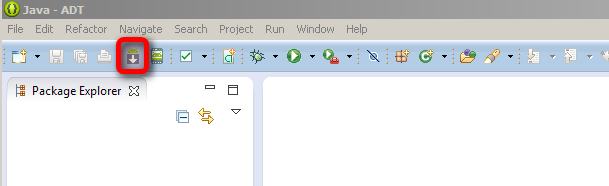
Sinua pyydetään lataamaan lisämateriaalia SDK: ta varten. Lataa seuraava:
- ”SDK-näytteet”;
- ”Android SDK: n dokumentaatio”;
- ”Google API” 4.2 (API 17) -paketti.
Saatat huomata, että voit asentaa materiaalia myös vanhemmille Android-versioille. Jos haluat, käy muttereilla, mutta se lisää latausaikaa ja vie kiintolevytilaa. Napsauta seuraavaksi näytön oikeassa alakulmassa olevaa ”Asenna paketit” -painiketta.

Neljänneksi tarkista, onko Eclipse-päivityksiä valitsemalla valikkoriviltä ”Ohje” ja valitsemalla ”Tarkista päivitykset”.
Vaihe kolme: Asenna Android Virtual Device (AVD)
Napsauta ensin AVD (Android virtual device manager) ADT-käyttöliittymän työkalurivillä. Tämä luo virtuaalisen laitteen, jonka avulla voit testata sovelluksiasi.
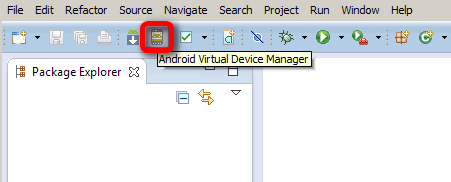
Toiseksi määrität laitteen seuraavalla tavalla:
- Aseta ”Laite” mille tahansa älypuhelimelle. Tämä ei kuitenkaan ole suurelta osin merkityksellistä ja viittaa vain näytön kokoon. Koska jäljittelet Android-laitetta tietokoneellasi, voit halutessasi valita pienemmän pystysuuntaisen resoluution luurin, jos tietokoneesi näyttö on pienempi.

- Aseta Kohde Android 4.2 -sovellusliittymän tasoksi 17.
- Valitse Käytä isäntä-GPU-ruutua, joka käyttää järjestelmän GPU: ta nopeuttamaan asioita hiukan.
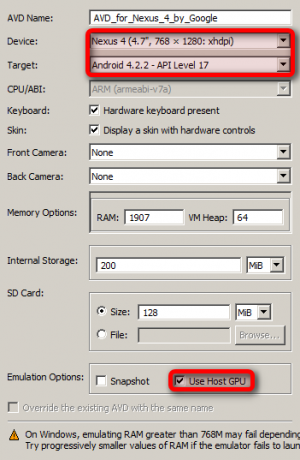
Saatat joutua pelaamaan yllä olevia asetuksia, kuten vähentämään emulaattorisi käytettävissä olevaa RAM-muistia.
Kolmanneksi, valitset AVD olemassa olevien laitteiden luettelosta ja napsautat sitten oikean sarakkeen ”Käynnistä” -painiketta. Käynnistä laite seuraavassa ponnahdusvalikossa.
Älä sulje AVD: tä Kun se käynnistyy, tarvitset sitä lopuksi tähän opetusohjelmaan.
Vaihe 4: Luo uusi projekti
Navigoida johonkin 'Tiedosto -> Uusi -> Android-projekti'.
Kun olet valinnut uuden Android-sovellussuunnitteluprojektin, sinut ohjataan useiden ikkunoiden läpi. Älä ole huolissasi näiden sisällöstä, voit valita vain oletusarvon kaikille.

Niille teistä, jotka ovat kiinnostuneita mukauttamaan sovelluksesi ulkonäköä, on kuitenkin mahdollista valita Holo-teema ja Android-käynnistyskuvake sekä muita vaihtoehtoja. Nämä ovat kuitenkin kosmeettisia vaihtoehtoja. Niin kauan kuin valitset oikean SDK: n lataamallesi SDK: lle, olet OK.
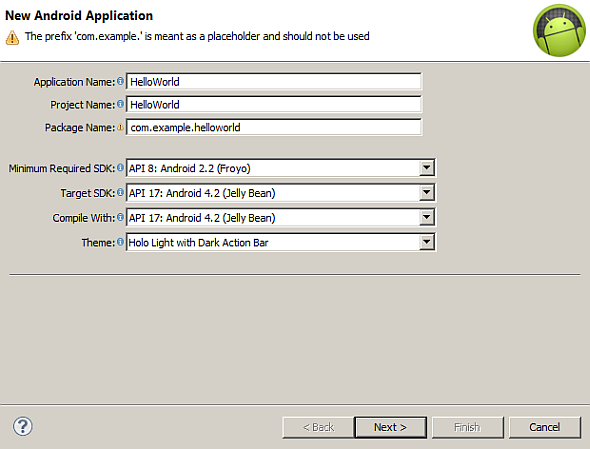
Uuden projektin luominen vie useita minuutteja. Voit ehkä napata kupin kahvia odottaessasi. Kun olet saanut kahvisi, tässä on mitä sinun pitäisi nähdä AVD-ikkunassa:
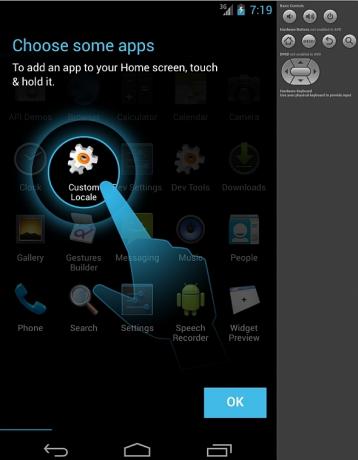
Vaihe 5: Määritä uusi projekti
Oletusarvoisesti uusi projekti sisältää "Hello World" -tekstin. Jos olet joskus ohjelmoinut Java (tai useimmat kielet), yksi ensimmäisistä työskentelemistäsi projekteista on kaikkialla toimiva “Hello World” -sovellus, joka käyttää Println: ää (“Hello World”); luoda teksti. ADT-paketti sisältää kuitenkin jo tämän koodin - luot vain uuden tiedoston, joka toimii AVD: ssä.
Huomaat, että Eclipse-ikkunan näytössä näkyy “Hello World”. Voit muokata tätä tekstiä napsauttamalla ja vetämällä sanoja näytön ympärillä manuaalisesti. Vaihtoehtoisesti, kun olet valinnut tekstin, voit muokata kokoa, fonttia ja lihavoituja (ja monia muita) ominaisuuksia.
Jos haluat tehdä tekstiä lihavoituna, napsauta "Hei maailma". Vieritä oikeanpuoleisessa ”Ominaisuudet” -paneelissa alaspäin, kunnes näkyviin tulee ”Tekstin tyyli”. Kun olet tehnyt kaikki muutokset, tallenna tiedosto napsauttamalla työkalurivin yläosassa olevaa tallennuskuvaketta.
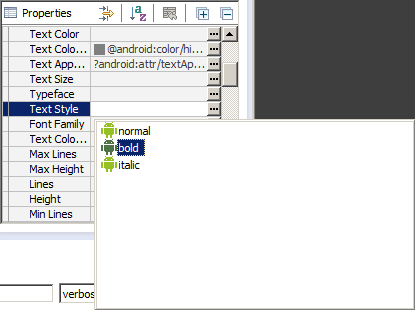
Tässä vaiheessa olet melko paljon valmis sovelluksen rakentamiseen. Tallenna se ja siirry seuraavaan vaiheeseen.
Vaihe 6: Suorita ohjelma
Avaa src-kansio näytön vasemmassa reunassa olevassa Package Explorer -palvelussa ja avaa sitten com.example.helloworld-kansio. Sisällä näet tiedoston “mainactivity.java”.
Valitse seuraavaksi “mainactivity.java”.
Koodisi yläpuolella on pieni vihreä Toista-painike (tai siirry kohtaan Suorita> Suorita). Klikkaa sitä. Kun ponnahdusikkuna kysyy sovelluksen suorittamista, käsket sen toimivan ”Android-sovelluksena”. Se kehottaa sinua tallentamaan muutokset; osuma kyllä.
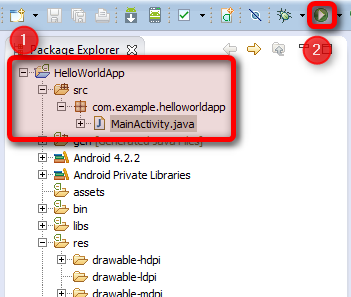
Nyt sinun on odotettava ikuisuutta, kun virtuaalinen laite käynnistyy. Suosittelen, että jätät sen auki ohjelmakauden ajan, muuten olet viettää enemmän aikaa katselemalla Android-logon pyöritystä kuin katsot ohjelmasi jäätyvän up. Sanoin vain. Tehokkuutta.
Kun kaikki on ladattu, sovelluksesi pitäisi ladata ja käynnistyä automaattisesti. Mikä tarkoittaa, että heti laitteen lukituksen avaamisen jälkeen sinua odottaa ensimmäinen Android-ohjelma.
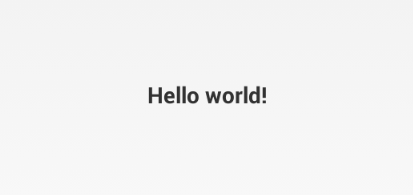
Siinä kaikki, onnittelut! Tehtävä voi olla aluksi pelottava ja ehdottomasti hämmentävä, mutta jos pidät siitä kiinni, et tule pettymään. Jos astut taaksepäin ja ajattelet sitä, teimme vain muutamia todella tärkeitä asioita, loput olivat vain palajen yhdistämisprosessi, jotta kaikki toimisi.
Oletko kiinnostunut Android-sovellusten suunnittelusta? Haluatko tulla Android-kehittäjäksi? Oletko koskaan kirjoittanut Android-sovellusta, ja jos on, mitä se teki? Kuten aina, rakastan palautteen saamista kommenttiosioon. Koska joku, joka vastasi kyllä ensimmäiseen kysymykseen, opiskelen koodaamaan asianmukaisesti Android-laitteeni, joten onko sinulla verkkosivustoja tai osoittimia, jotka auttaisivat minua tai muuta Android-aloittelijaa ulos?
Päivitykset Android-kehitysalustalle
Äskettäin Google julkaisi ennakkoversion verkkotunnuksesta Android Studio, ensimmäinen laatuaan. Kun lopullinen kopio julkaistaan, kehittäjillä on pääsy Android-käyttöjärjestelmän tarkoitukseen rakennettuun kehityspakettiin muokattujen kehitysympäristöjen sijaan.
Teknologia todennäköisesti syrjäyttää Eclipsen ja muut SDK: t. Se ei ole kuitenkaan saanut vielä julkaisua, joten siihen asti olemme Eclipsen kiinni.
Muita Android-ohjelmoinnin lukemista ja oppaita
Ehdotan ehdottomasti tarkistaa Alexander Tushinkyn Android-ohjelmoinnin opetuskurssi, Kickstarterilta.
Hyödyntää julkaisi oppaan Kuinka luoda Android-sovellus: kaikki mitä sinun tarvitsee tietääJos haluat aloittaa oman Android-sovelluksesi tekemisen, tämä opas sisältää kaiken mitä tarvitset. Lue lisää MIT: n Android App Creator -sovelluksen käytöstä, joka antaa henkilöille, joilla ei ole ohjelmointitaustaa, aloittaa Android-sovellusten rakentamisen. Sovellusten luojalla on omat omituisuutensa ja oppimiskäyränsä. On hyvä aloittaa, vaikka haluat todennäköisesti lopulta opiskella Java ja muita kieliä. Ryan teki Pikaopas Pikaopas Android-sovellusten kehittämiseen Google App Inventor -sovelluksella Lue lisää App Inventor -sovelluksen Google-versioon, jos et halua lukea e-kirjaa.
Jos olet kiinnostuneempi Android-pelistä, sen kehittämisestä, tutustu Tämä artikkeli. Ja niille teistä, jotka haluavat lukea keskustelun Android-ohjelmoinnin helposta, tutustu vastausosaan.
Niille teistä, jotka etsivät ylimääräisiä koodaustunteja, Jessica kirjoitti kolmesta tärkeimmästä lähteestä 3 online-resurssi oppia Android-sovelluskehityksestäAivan kuten Ryan (joka katsoi uteliaisuutensa Android-sovellusten kehittämiseen rakkauteensa Android-matkapuhelimeen), olen pyrkinyt selvittämään, kuinka luoda ja viimeistellä Android-sovellus ... Lue lisää netissä Java-opetusohjelmia varten. Suosittelen vierailemaan TheNewBostonin YouTube-kanavalla.
Entinen MakeUseOf-kirjailija ja tekniikan harrastaja.

